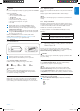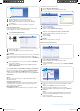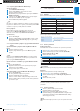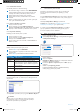User manual
10 Často kladené otázky
8 Častokladenéotázky
Pokud se při použití přehrávače setkáte s potížemi, prostudujte si dále
uvedené náměty. Další pomoc a další tipy k řešení potíží naleznete na
www.philips.com/support.
Pokud nemůžete nalézt řešení uvedeným způsobem, obraťte se na
svého prodejce nebo na autorizované servisní centrum.
Varování
Za žádných okolností se nepokoušejte sami přístroj rozebírat či jinak
sami opravovat, vede to ke zrušení záruky.
Skladbyjsoupřeskakovány.
Vynechané skladby mohou být chráněné. Nemusíte mít dostatečná
práva k přehrávání některých skladeb. Ověřte si to u svého
poskytovatele obsahu.
PřehrávačnenírozpoznánveWindows.
Přesvědčte se, že používáte operační systém WindowsXP (SP2)
a vyšší.
Přehrávačnejdezapnoutnebonereaguje.
• Baterie je vybitá. Vložte novou baterii.
• Tlačítko
7 je nutné přidržet déle. Stiskněte a držte 7, až se
objeví uvítací obrazovka Philips.
• Vyjměte baterii a znovu ji vložte (tzv. měkký reset).
Pokuduvedenýpostupnepomohl,použijtekobnovenífunkce
DeviceManager:
1 Ujistěte se, že je přístroj odpojen od PC a vypnutý.
2 Spusťte v PC program Philips Device Manager přes Start>
Programs>PhilipsDeviceManager>PhilipsDevice
Manager a klepněte na záložku Repair.
3 Stiskněte a držte tlačítko Jl a připojte přitom přehrávač
k počítači.
4 Držte tlačítko stisknuté do té doby, než PhilipsDevice
Manager přehrávač rozpozná a přejde do opravného režimu.
5 Klepněte na tlačítko repair a postupujte podle pokynů programu
Device Manager.
6 Po opravě odpojte přehrávač od PC a restartujte jej.
Důležité
Při prvním připojení přístroje k PC v opravném režimu se objeví
pomocník, vyzývající k instalaci programu. Vyberte installthe
softwareautomatically a klepněte na Next, pak ukončete instalaci
klepnutím na Finish.
Při instalaci se zobrazí okno s textem „The Software you are installing
has not passed Windows Logo testing“ (Instalovaný program nebyl
ověřen na kompatibilitu s Windows), vyberte ContinueAnyway
(Pokračovat); tato instalace váš počítač neohrožuje.
Popřenosupřehrávačneobsahujehudbu.
JsoupřenesenéskladbyveformátuMP3,WAVneboWMA?
Přístroj jiné formáty nepřehrává.
Přehrávačnereagujenatlačítkaazamrzánebosevypíná.
Vyjměte baterii a znovu ji vložte.
Neníslyšetzvuk.
Ujistěte se, že je zástrčka sluchátek zcela zasunuta do zásuvky.
Přehrávačukazuje .
Odemkněte tlačítka stiskem a přidržením MENU/LOCK.
Přehrávačsenezapneanereaguje.
Vložte novou baterii.
Stiskněte 7 a zapněte přehrávač.
Pokud nepracuje: Stiskněte a držte 7 a současně připojte přístroj
k PC. Spusťte Device Manager, funkce přístroje se automaticky obnoví.
Nadisplejisezobrazuje:„Playerproblem!ConnecttoPC“.
Připojte přehrávač k PC, otevřete WindowsExplorer, otevřete
MyComputer(Tento počítač), vyberte přehrávač, klepněte pravým
tlačítkem myši a vyberte Format(Naformátovat...). Stiskem Start
spustíte formátování přehrávače.
Varování
Obsah přehrávače bude smazán. Před formátováním si zálohujte obsah.
Přehrávačzobrazuje
.
Připojte přehrávač k počítači. Vymažte nepotřebné soubory, přehrávač
bezpečně odpojte a pokračujte v nahrávání.
Některéskladbysenezobrazujínebojenenímožnépřehrát.
• Některé zvukové soubory mohou být porušené, zkuste je nejprve
přehrát v PC. Pokud nejdou přehrát, opakujte převod (ripování)
skladby.
• Přehrávač nepodporuje vyšší bitový tok než 320 kbps.
• Vynechané skladby mohou být chráněné. Možná nemáte dostatečná
práva k přehrávání některých skladeb. Ověřte si to u svého
poskytovatele obsahu.
Philips SA41XX IFU CZ.indd 12 29.3.2007 10:22:43